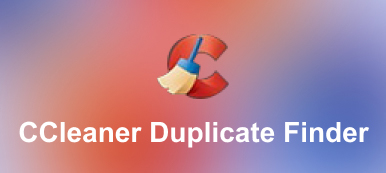Találkozott már ilyen helyzettel: vásárolt egy új elektronikai eszközt, de hamarosan a rendszer azt mutatta, hogy a memória hamarosan eléri a felső határt? Ha mélyebben keres, azt fogja tapasztalni, hogy a legtöbb ismétlődő fotó. Így elgondolkodhat hogyan lehet megkettőzni a képeket. Ne aggódj; Íme négy hatékony és könnyen használható eszköz.
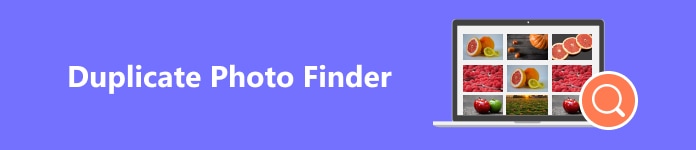
- 1. rész: Miért kell duplikált fotókat találnia?
- 2. rész: 4 Kiváló ingyenes/fizetős másolt fotókereső
- 3. rész: Összehasonlítás a 4 legjobb duplikált fotókereső között
1. rész: Miért kell duplikált fotókat találnia?
Ebben az információs korban úgy tűnik, hogy a memória a legtöbb embert sújtó probléma. Nem számít, mennyi memóriával rendelkezik a megvásárolt eszköz, ez nem lesz elegendő. Néhány ember lehet tömörítse a képeket hogy helyet szabadítson fel, de ez csak sürgős igényt tud megoldani. A legalapvetőbb megoldás az ismétlődő fotók eltávolítása. Sok más oka is van annak, hogy meggyőzze, hogy másolatokat kell keresnie.
Futósebesség: Ha a másolatok túl sok memóriát foglalnak el, elfogy a lemezterület. A kritikus pont elérése után a készülék működési sebessége nagymértékben lecsökken, súlyos esetben akár nem is működik megfelelően.
Menedzsment: A túl sok ismétlődő kép zavart okozhat. A duplikált képek használata után elkerülhetetlenül elfelejti törölni a haszontalan másolatokat. Idővel nem fogod tudni a konkrét célját és fontosságát.
2. rész: 4 Kiváló ingyenes/fizetős másolt fotókereső
Számos módszer létezik az ismétlődő fotók azonosítására és eltávolítására. Ezt manuálisan is megteheti az összes kép vizuális összehasonlításával. Alternatív megoldásként a rendszerhez mellékelt képszoftver általában egyszerű felismerési funkciókat tud végrehajtani. Ez a két módszer azonban vagy túl sok időt vesz igénybe, vagy pontatlan. Így a legjobb módszer egy megfelelő másolt fotókereső kiválasztása. Íme négy kiváló képmásolat-kereső, amelyet Önnek ajánlunk; néhány ingyenesen használható, néhány pedig fizetést igényel.
iPhone Transfer
Amint meghallja ezt a szoftvert, úgy gondolhatja, hogy egy eszköz az adatok átviteléhez az eszközök között. Viszont, Apeaksoft iPhone Transfer praktikus másodpéldány-kereső is. Amellett, hogy megkeresi és eltávolítja az ismétlődő fényképeket az eszközről, lehetővé teszi zenék, videók, névjegyek, üzenetek stb.
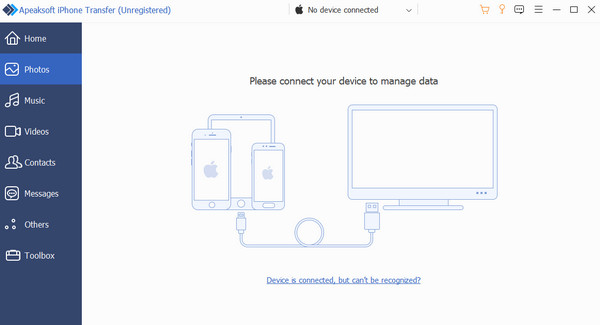
 További jellemzők:
További jellemzők:- Tiszta, modern felület.
- Adatátviteli szoftver.
- Fájlok konvertálása egyetlen kattintással.
- A legújabb iOS-eszközök és iOS-verziók támogatása.
- PROS
- Megtekintheti és ellenőrizheti az információkat.
- Gyors másolatok beolvasása.
- Egyszerű és könnyen használható.
- CONS
- Csak a Photo Libraryból történő importálást támogatja.
- Korlátozott funkciók az ingyenes verzióban.
Ez a hatékony szoftver azt ígéri, hogy nem kell más eszközöket használnia a fényképek kezeléséhez, mivel szinte minden funkció elérhető. A képeket tulajdonságaik szerint osztályozhatja, majd új albumot hozhat létre a hasonló képekhez. Az összes fénykép veszteségmentesen átvihető különálló képként vagy teljes mappaként. Végül eltávolíthatja a klónozott fájlokat törlésével vagy biztonsági mentési helyre való áthelyezésével.
Vizuális hasonlóság Duplicate Image Finder
Ahogy a neve is mondja, ezzel Vizuális hasonlóság Duplicate Image Finder, vizuális hasonlóság alapján hasonló és ismétlődő fotókat találhat, ha sok formátumban hasonlítja össze a képtartalmat. A nagy átfedéssel rendelkező képek megkeresésére szolgáló szokásos képelemzés mellett támogatja a duplikált fényképek méret szerinti keresését is, ami a leggyorsabb az összes mód közül, és csak az azonos méretű fájlokat keresi. Természetesen ez a mód nem lesz olyan pontos, mivel egyes képek mindig teljesen más tartalommal, de hasonló fájlmérettel rendelkeznek.
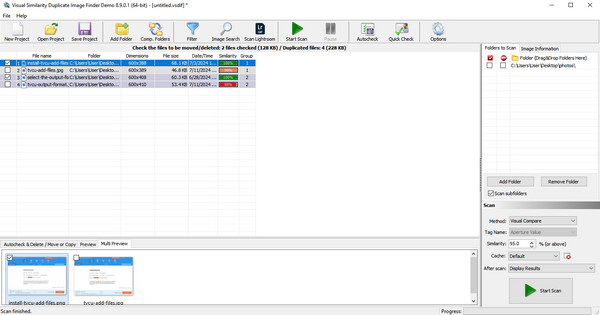
 További jellemzők:
További jellemzők:- Folyamat prioritási beállítások.
- Rugalmas összehasonlítási beállítások..
- Több megtekintési mód.
- PROS
- Az összes fájltulajdonság kizárása hatékony szűrővel.
- Közvetlenül távolítsa el az ismétlődő fényképeket.
- CONS
- Csak mappa formában tölthető fel és dolgozható fel.
- A duplikált képeket csak a szkennelési listáról lehet törölni a forráscím helyett.
Ár:
| Vizuális hasonlóság Duplicate Image Finder Standard | $24.95 |
| Vizuális hasonlóság Duplicate Image Finder Professional | $39.95 |
| Vizuális hasonlóság Duplicate Image Finder Corporate | $499 |
PictureEcho
PictureEcho hét képformátum támogatására készült: JPG, JPEG, PNG, GIF, BMP, TIF és ICO. A keresési folyamat során számos szkennelési mód közül választhat. A hasonlósági küszöb beállításával a fotók közötti hasonlósági szabványokat is meghatározhatja, hogy a kritériumoknak megfelelően pontosabban szűrhessen. Azonban csak a Windowst támogatja; így ha Mac rendszert használ, más módszereket kell találnia erre törölje az ismétlődő fényképeket a Mac rendszeren.
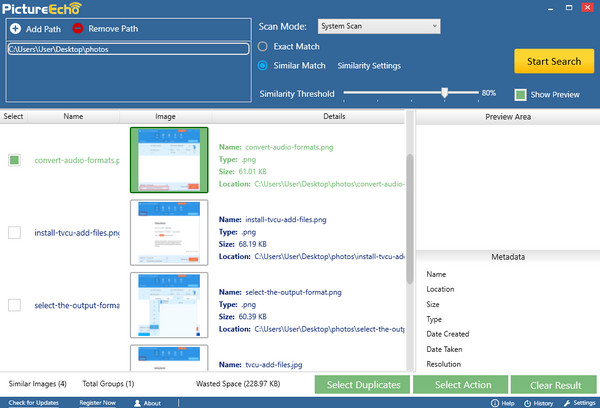
 További jellemzők:
További jellemzők:- Hasonlósági beállítások felajánlása.
- Testreszabható az Előnézet oldal megjelenítéséhez.
- PROS
- Különféle szkennelési módok.
- Kiválaszthatja a nagy hasonlóságú fényképeket kötegekben végleges törléshez vagy mappába helyezéshez.
- CONS
- A kép legördülő gombja nem túl rugalmas.
- Több kép előnézete nem tekinthető meg egyszerre.
Ár:
| PictureEcho Single Solution (1 licenc) | 39.97 USD/év |
| PictureEcho családi csomag (3 licenc) | 49.97 USD/év |
| PictureEcho Small Business (10 licenc) | 99.99 USD/év |
Fotók duplikátumjavítója
Könnyen helyreállíthatja a lemezterületet, ha eltávolítja a duplikált és hasonló képeket a számítógépről Fotók duplikátumjavítója. Sok más fotókereső csak a tartalom és a fájlméret alapján tudja összehasonlítani a képeket; ez a szoftver lehetővé teszi a bittérkép méretének, az időintervallumnak és a GPS-helynek megfelelő egyeztetést. Ezenkívül képes azonosítani a hasonló képeket, amelyeket elforgattak vagy megfordítottak, tovább javítva a pontosságot.
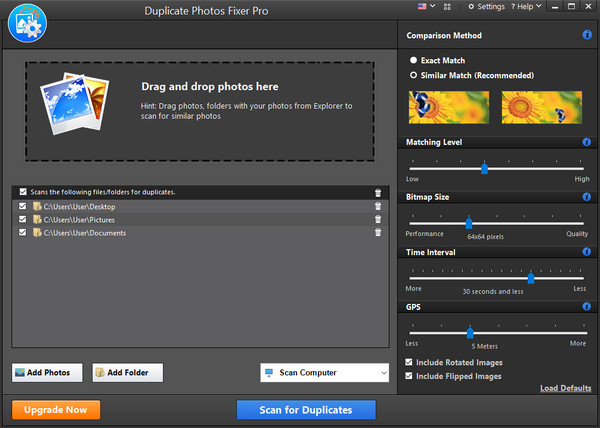
 További jellemzők:
További jellemzők:- Eltávolíthatja az ismétlődő és hasonló képeket a külső eszközökről.
- Közvetlenül kiválaszthatja a képeket, vagy feltöltheti őket mappa formájában.
- PROS
- Automatikus kijelölés opció, amellyel egyetlen kattintással kezelheti a másolatokat.
- Támogatja az összes általános képformátumot.
- CONS
- A beolvasás hosszabb ideig tarthat mobileszközökön.
- Az ismétlődő képeket csak egyenként lehet feldolgozni
Ár:
| Ismétlődő fotók rögzítő Pro | 39.95 USD/év |
3. rész. Összehasonlítás a 4 legjobb duplikált fotókereső között
| Márka | Apeaksoft iPhone Transfer | Vizuális hasonlóság Duplicate Image Finder | PictureEcho | Fotók duplikátumjavítója |
|---|---|---|---|---|
| Vélemények | Összességében a legjobb | Könnyen kezelhető | Jobb üzleti használatra | Jó |
| Ingyenes próbaverzió | Igen | Igen | Igen | Igen |
| Szkennelés kép alapján | Igen | Igen | Igen | Igen |
| Szkennelés fájlméret szerint | Igen | Igen | Nem | Igen |
| Keresés időintervallum szerint | Igen | Igen | Nem | Igen |
| Véglegesen távolítsa el | Igen | Nem | Igen | Nem |
| Beépített előnézet | Igen | Igen | Igen | Igen |
| Áthelyezés mappába | Igen | Igen | Nem | Igen |
Összegzés
A képek sokszorosítása ma már szinte elkerülhetetlen, de az ismétlődő képek rendszeres felkutatásával és törlésével helyreállíthatjuk a memóriát. Sokan vannak ismétlődő fotókeresők manapság, de lehet, hogy egyesek nem tudnak minden igényt kielégíteni. Az ebben a cikkben bemutatott négy szoftver mindegyike nagyszerű munkát végez a másolatok megtalálásában. Ennek ellenére, ha több műveletet kell végrehajtania, miután ismétlődő képeket talált, nem fog rosszul választani Apeaksoft iPhone Transfer.